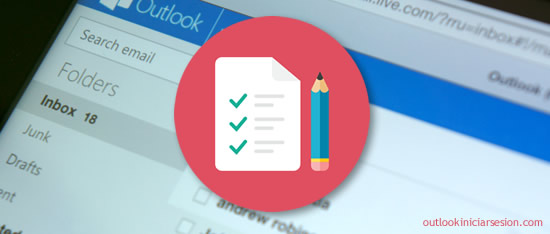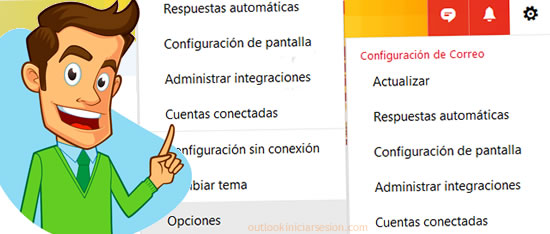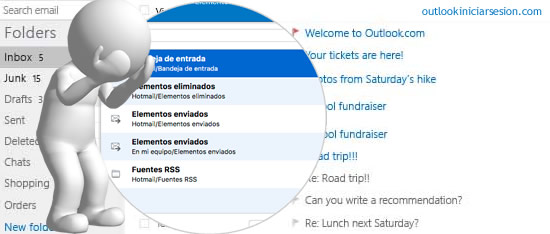Tal vez te hayas encontrado con los términos POP, IMAP y SMTP y te hayas preguntado qué son y para qué sirven en tu correo electrónico, primero en Outlook iniciar sesión hablaremos un poco de estos términos para luego explicarte cómo puedes configurarlos en tu cuenta de correo electrónico de Outlook.com.
Estos son una especie de formato que utilizan las plataformas de correo electrónico que por sus siglas en inglés significan:
- SMTP (Simple Mail Transfer Protocol)
- IMAP (Internet Message Access Protocol)
- POP (Post Office Protocol)
SMTP: es un medio de transferencia de datos y la mayoría de los correos electrónicos que viajan por internet lo hacen utilizando este estándar, es un protocolo bastante fiable a pesar de que fue creado en la década de los 80 y los problemas que presenta son principalmente debido a que en el momento de su invención estas situaciones no se presentaban, tal y como es el caso de los correos Spam y otros emails mal intencionados que portan virus o email spoofing utilizados para la suplantación de identidad.
IMAP y POP: estos son protocolos de almacenamiento y organización de correo electrónico, solo que el POP fue diseñado en el año 1984 con unas características específicas en donde los correos electrónicos eran guardados en una carpeta local para que el usuario del correo electrónico tuviera acceso a ellos sin necesidad de estar online, pues en aquel momento el internet era un lujo que no todos podían pagar, luego vino el POP3 diseñado a finales de los 80 el cual es la tercera versión del POP y el IMAP que es el más moderno y ofrece mayores opciones que el POP3.
El IMAP ofrece la posibilidad de tener varias bandejas de entradas abiertas al mismo tiempo, permite la organización de diferentes maneras y ofrece tener varios accesos a la vez, por lo general este es el que utilizan los gestores de correo electrónico de manera predeterminada
Ahora teniendo claro cada uno de estos términos, pasemos a explicarte cómo hacer para configurarlos en tu cuenta de correo electrónico:
Cómo habilitar el acceso POP en tu cuenta de Outlook.com:
Primero que nada es importante que sepas que tu cuenta de este gestor de correo electrónico trabaja de manera predeterminada con el acceso POP deshabilitado, así que si deseas trabajar con el debes seguir los siguientes pasos:
- Ingresa en la rueda dentada en forma de engranaje que se encuentra en parte superior derecha de tu cuenta.
- Selecciona “Opciones”.
- Se desplegará una pequeña sección al lado izquierdo de la pantalla en donde debes ingresar en la categoría de “Cuentas” y seleccionar POP e IMAP.
- Selecciona “Si”, si deseas que los dispositivos y aplicaciones utilicen POP.
- Para finalizar, selecciona “Guardar” y listo.
Es importante que sepas que la conexión de IMAP puede dar ciertos errores en Outlook.com, el cual es posible solucionar de la siguiente manera:
- Dirígete a account.live.com/activity, inicia tu sesión con la dirección de correo electrónico y contraseña de la cuenta que se encuentra con el error de conexión.
- Ve a “Actividad reciente” y busca el evento o tipo de sesión que concuerde con la hora más reciente en la que has recibido el error de la conexión y haz clic para expandirlo.
- Selecciona “Se trata de mí” para que la plataforma sepa que autorizas la conexión de IMAP.
- Intenta nuevamente conectarte a la cuenta por medio tu cliente IMAP.
Ten presente que si usas Outlook.com para que te de acceso a alguna cuenta con otro dominio como @hotmail.com o @live.com es posible que no puedas sincronizar tus cuentas por medio de IMAP, para lo cual tendrás que quitar la cuenta IMAP que se encuentra conectada a Outlook.com y configurarlo como una conexión POP.